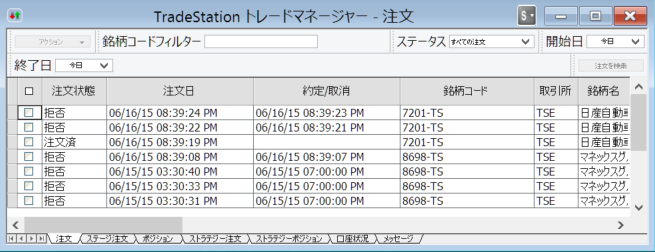
TradeStation ヘルプ
注文タブには、任意期間中のすべての未決済、約定、キャンセル、拒否注文が表示されます。デフォルトの期間設定は、当日のみの注文を表示するように設定されています。
[注文] タブの列では注文をソートすることができます。列の追加・削除は、任意の列名で右クリックしてショートカットメニューを表示し、[列の設定] を選択します。詳細については、「列と行の設定」ヘルプトピックを参照してください。列の詳細については、「トレードマネージャー列ライブラリー」を参照してください。一般情報については、「トレードマネージャーについて」を参照してください。
デフォルトでは、黒い背景に対して約定済注文が白で表示されます。この色と他の色の設定は変更できます。詳細については「ウインドウの設定 - カラー」を参照してください。
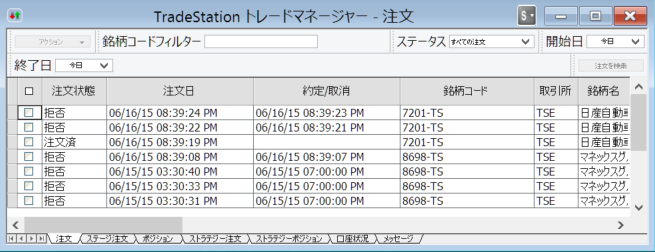
[注文] タブの最上部には [口座フィルターバー] があります。以下は、注文タブ内の各フィールドの詳細情報を示したものです。
| フィールド | 説明 |
| アクション | [注文ステータス] ボックスにチェックが入っている 1 つ以上の注文に対して、注文アクションを指定します。 |
| 銘柄コードフィルター | 任意の銘柄コードで絞り込み検索することができます。[銘柄コードフィルター] ボックスに銘柄コードを入力して、ENTER キーを押します。結果が銘柄コード別にソートされ、[銘柄コードフィルター] ボックスに入力した銘柄コードの結果がハイライト表示されます。 |
| ステータス | 注文の種類別にフィルターを掛けることができます。
|
| 開始日 | 期間の最初の日付を設定します。 |
| 終了日 | 期間の最後の日付を設定します。 |
| 注文を検索 | [注文を検索] ボタンをクリックすると、設定期間の注文を再計算します。 |
![]() 列の詳細については、「トレードマネージャカラムライブラリー」を参照してください。
列の詳細については、「トレードマネージャカラムライブラリー」を参照してください。
[ポジション] タブを開いている状態で
[ポジション] タブの最上部で列名を右クリックして [列の設定] を選択し、利用可能な列をタブで追加・削除します。列の詳細については、「トレードマネージャカラムライブラリー」を参照してください。
この機能を使用すると、以下のことができます。
この機能は、すべてのシングル、スプレッド、OCO/OSO 注文タイプに適用されます。この機能は、OCO/OSO 注文を再ロードする場合に特に便利です。
[無視] をクリックすることで、現在の注文を無視することができます。注文設定はオーダーバーに維持されますが、コピーされた注文との相関は削除され、オーダーバーボタンが解放されます。
注文の